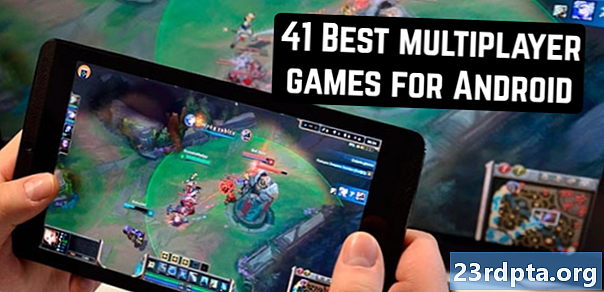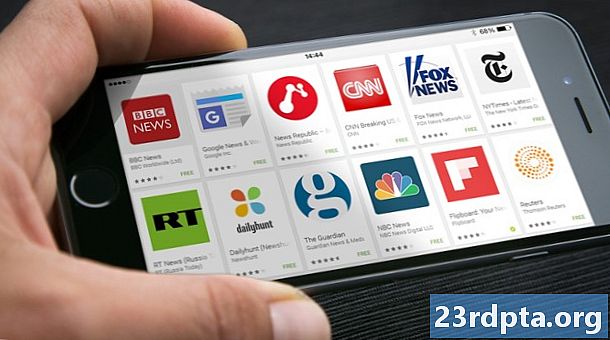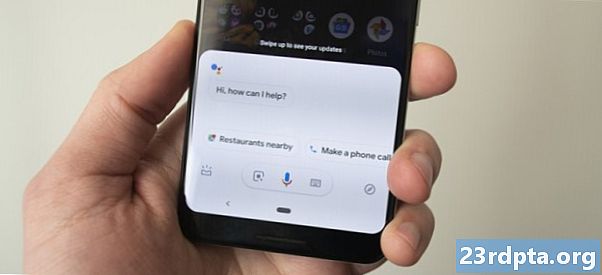
Innehåll
- 1. Starta om din telefon
- 2. Se till att assistenten är aktiverad och att din enhet stöder den
- 3. Sätt tillbaka röstmodellen
- 4. Andra möjliga lösningar

Det finns några orsaker till att Google Assistant inte fungerar på din Android-enhet. Lyckligtvis är de flesta av problemen mindre och kan åtgärdas inom några minuter utan någon teknisk kunskap. Följ stegen nedan för att få Assistant tillbaka och kör. I de flesta fall bör en av dem lösa ditt problem.
Redaktörens anmärkning: är ditt problem relaterat till Google Home och inte en Android-enhet? Kolla in den här guiden istället.
1. Starta om din telefon

Låt oss börja med ett enkelt: starta om din telefon. Det är snabbt och enkelt att utföra och definitivt värt ett försök, eftersom det är känt för att bli av med en hel del tekniska problem.
Jag är säker på att ni alla vet hur du startar om din Android-enhet, men jag kommer att gå igenom processen ändå för fall. Allt du behöver göra är att trycka och hålla in strömbrytaren på enheten i en sekund eller två, varefter några alternativ dyker upp på skärmen. Välj alternativet Starta om / starta om så gör telefonen resten.
När telefonen slås på igen kan du försöka starta Google Assistant för att kontrollera om problemet fortfarande finns. Om det är det, gå vidare till det andra steget.
2. Se till att assistenten är aktiverad och att din enhet stöder den

Börja med att kontrollera om din telefon stöder Google Assistant - inte alla modeller gör det. Enheter som stöder det behöver:
- Android 5.0 eller högre
- Google-app 6.13 eller högre
- Google Play-tjänster
- Minst 1 GB minne
Dessutom måste enhetens språk ställas in på något av följande: kinesiska (traditionella), danska, holländska, engelska, franska, tyska, hindi, indonesiska, italienska, japanska, koreanska, norska, polska, portugisiska (Brasilien), ryska , Spanska, svenska, thailändska eller turkiska.
Se till att slå på Google Assistant på din Android-enhet.
Om allt checkar ut men Google Assistant fortfarande inte fungerar på din telefon är nästa sak att göra att se till att tjänsten är på. Öppna Google-appen på din enhet, välj alternativet "Mer" längst ner på skärmen och tryck på "Inställningar" följt av "Google Assistant." Nästa steg är att knacka på fliken "Assistant" uppe, bläddra ner och välj din enhet och slå sedan på omkopplaren bredvid "Google Assistant" och "Access with Voice Match" för att avsluta processen. Efter det kan du försöka kalla Assistant genom att säga "OK Google eller" Hej Google. "Om ingenting dyker upp på skärmen är det dags att gå till steg nummer tre.
3. Sätt tillbaka röstmodellen

Det är möjligt att orsaken till att Google Assistant inte fungerar är att den inte känner igen din röst. Det här är lätt att fixa, eftersom allt du behöver göra är att göra om röstmodellen. Så här gör du: Öppna Google-appen på din telefon, välj alternativet "Mer" längst ner på skärmen och tryck sedan på "Inställningar." Nästa steg är att trycka på alternativet "Röst" och välj "Röstmatch "Följt av" Retrain röstmodell. "
Tryck sedan bara på alternativet "Jag håller med" och följ instruktionerna på skärmen för att återbilda röstmodellen. Det är superlätt - du måste bara säga "OK Google" och "Hej Google" några gånger.
När du är klar kan du säga hotordet igen för att se om problemet har lösts och Google Assistant nu fungerar. Om det inte gör det finns det några andra saker du kan prova, som vi ska titta på nästa.
4. Andra möjliga lösningar

Om inget av de korrigeringar som hittills har löst problemet du upplever med Google Assistant är det här du bör försöka:
- Kontrollera mikrofonen: Se till att din mikrofon fungerar och att du inte täcker den med din hand när du försöker kalla assistent. Om assistenten inte kan höra dig svarar den inte.
- Kontrollera din internetanslutning: För att kunna använda Assistant måste du vara online. Se till att du är ansluten till antingen ett Wi-Fi- eller mobilnätverk och att anslutningen är stabil.
- Inaktivera andra röstassistenter: Om du har en Samsung-enhet kan du försöka inaktivera Bixby för att se om det löser problemet. Och om du har laddat ner Alexa, Cortana eller någon annan röstassistent på din telefon kan du antingen inaktivera eller ta bort den.
- Uppgradera appen: Se till att Google-appen är uppdaterad till den senaste versionen. Se också till att ge alla behörigheter för Google-appen genom att gå till Inställningar> Appar> Google-app> Behörigheter (sökvägen kan skilja sig från modell till modell).
En av dessa korrigeringar bör lösa problemet du upplever med Google Assistant, men om det inte gör det finns det en chans att problemet är på Googles slut och inte ditt. Detta kan hända ibland, särskilt efter en buggy programuppdatering. Google fixar normalt dessa saker inom en dag eller två, så leta efter en ny uppdatering för Google-appen.